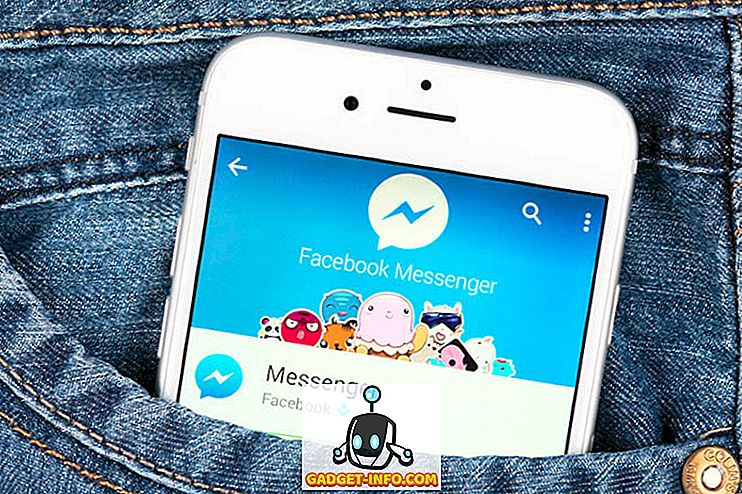Seni on Windows 7 osutunud hea üldiseks operatsioonisüsteemiks. See on toonud kaasa mitmeid vajalikke parandusi ja isegi mõningaid uusi tehnoloogilisi omadusi.
Samas võib Windows 7-l olla mõningaid probleeme tagurpidi ühilduvusega, mida on oodata mis tahes uue operatsioonisüsteemiga. Microsoft eeldas seda ja otsustas lisada Windows 7-le XP-režiimi.
XP režiim võimaldab teil käivitada Windows XP Windows 7 virtuaalse masina sees. Omakorda on teil võimalik vajaduse korral käivitada vanemaid rakendusi ja programme. Järgmine õpetus aitab teil XP-režiimi lisamist teie Windows 7 installimisse.

Installige XP režiim Windows 7-s
Enne XP režiimi installimise alustamist tuleb kõigepealt kontrollida, kas teie arvuti toetab virtualiseerimist. Kasutage seda tööriista otse Microsoftilt, et kontrollida oma arvuti ühilduvust.
Fail on ainult 1MB (sõltuvalt valitud komponentidest), seega ei tohiks allalaadimiseks aega võtta. Pärast selle allalaadimist installige fail ja käivitage kontroll. Kui ta ütleb, et sa oled hea minna, kui jätkata.

Nüüd saad siit alla laadida tegeliku XP režiimi faili. Kui allalaadimine on lõpule jõudnud, mine edasi ja topeltklõpsake installifaili, et installida oma arvutisse XP režiim.




Installige Windows Virtual PC
Nüüd, kui teil on XP-režiimi fail valmis, peate installima Windows Virtual PC raamistiku. Hüppa tagasi sellele lehele ja klõpsake nupul Laadi alla .
Salvestage installifail oma arvutisse ja topeltklõpsake selle käivitamiseks. Paigaldage Windows Virtual PC ja kõik teie arvuti värskendused. Pärast paigaldaja lõpetamist peate arvuti taaskäivitama.



Pärast arvuti taaskäivitamist ja uute failide installimist peaksite olema võimalik käivitada Windows XP režiim. Klõpsake menüü Start ja kasutage tee Start> Kõik programmid> Windows Virtual PC> Windows XP režiim .
Sisestage oma virtuaalse masina jaoks kasutatavasse hüpikaknasse parool, sisestage uuesti kinnituseks ja klõpsake nuppu Edasi. Teisel ekraanil valige automaatse värskenduste sisselülitamiseks suvand ja klõpsake nuppu Edasi. Windows Virtual PC seadistab nüüd teie XP režiimi masina. See võib aega võtta paar minutit.


Pärast seadistamise lõpetamist käivitab Windows XP virtuaalse masina aknas automaatselt.
Siit saate seadistada oma XP Mode virtuaalse masina samamoodi, nagu oleksite seadistanud tegeliku arvuti tavalise XP-ga. Saate lisada või kustutada kontosid, lisada või eemaldada programme, muuta töölaua teemasid jne.
Saate oma virtuaalse masina täisekraani teha, klõpsates akna maksimeerimise nuppu (sama nupp, mida kasutaksite akna maksimeerimiseks). Kui soovite tavalise vaate juurde naasta, klõpsake lihtsalt nuppu Taasta alla.

See on kõik selleks. Nüüd on Windows XP režiim installitud ja valmis kasutamiseks operatsioonisüsteemis Windows 7. Nüüd saate lihtsalt installida kõik vanemad programmid, mis ei tööta Windows 7-ga, oma XP Mode virtuaalsesse masinasse.